
Midagi, mida Windows 10-s regulaarselt juhtub, on see pärast kausta eelvaate konfigureerimist, on näidatud teisest. Tundub, et on juhtumeid, kus operatsioonisüsteem kaotab meie teostatud konfiguratsiooni. Kui soovite originaali taastada, peame seda tegema käsitsi. Kuid hea on see, et see protsess on tõesti lihtne.
Seega, kui meil on see probleem mingil juhul olnud, taastada kausta eelvaade meie Windows 10 arvutis see ei võta liiga kaua aega. Seega, hetkel, kui see meiega juhtub, saame midagi teha.
Praegu Windows 10-s on seda kahel viisil, kuid kõige lihtsam, kiirem ja tõhusam on failide uurija kasutamine. Peame minema soovitud kausta asukohta. Seejärel näeme ekraani ülaosas, et ilmub "fail". Peame seal klõpsama ja sisestama valikud.
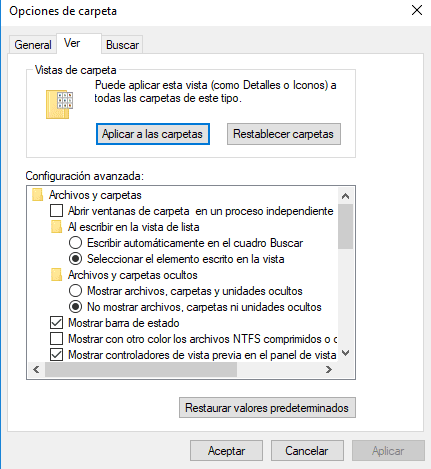
Selles jaotises olles peame valima valiku nimega «Muutke kausta ja otsinguvõimalusi«. Seda tehes avaneb uus aken, milles peame minema vahekaardile Vaade. Selles kaustas leiame nupu, mis võimaldab meil taastada kaustade eelvaate.
Selles kaustas on ka meil võimalus kausta sätteid reguleerida arvutist käsitsi. Nii et see annab meile palju võimalusi Windows 10-s olevate kaustade lihtsaks kohandamiseks.
Nagu näete, oleme nende lihtsate sammudega saavutanud taastada Windows 10 kaustade eelvaadevõi konkreetne kaust. Selle saavutamine on väga lihtne, nii et järgmine kord, kui see teiega juhtub, teate juba, mida peate tegema.